在微信视频、语音聊天的操作方法
- 格式:rtf
- 大小:2.62 KB
- 文档页数:1
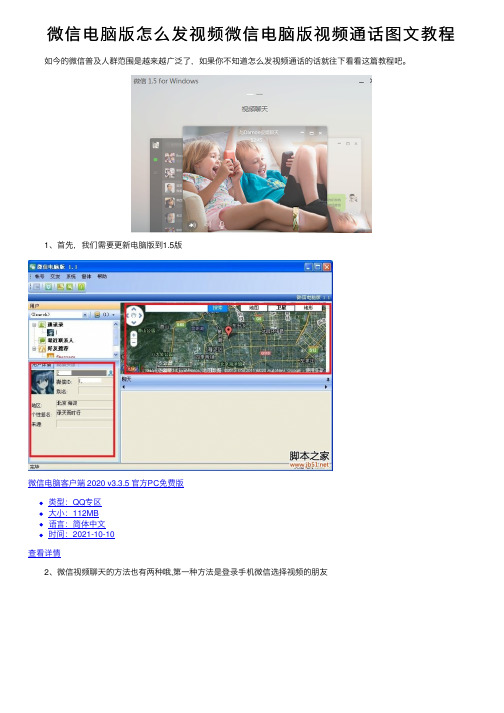
微信电脑版怎么发视频微信电脑版视频通话图⽂教程 如今的微信普及⼈群范围是越来越⼴泛了,如果你不知道怎么发视频通话的话就往下看看这篇教程吧。
1、⾸先,我们需要更新电脑版到1.5版
微信电脑客户端 2020 v3.3.5 官⽅PC免费版
类型:QQ专区
⼤⼩:112MB
语⾔:简体中⽂
时间:2021-10-10
查看详情
2、微信视频聊天的⽅法也有两种哦,第⼀种⽅法是登录⼿机微信选择视频的朋友
3、点击聊天窗⼝右下⾓的加号展开⼯具,选择[视频聊天],向朋友发起视频通话
4、电脑版微信和⼿机微信都可以收到视频通话申请,但你只能选择⼀个设备视频
5、当电脑版微信接受视频聊天之后,⼿机微信就会⾃动断开视频通话申请,也就是说⼿机微信与电脑微信只能其中⼀个视频
6、既然电脑版微信能够接受视频聊天申请,换句说你也可以在电脑微信上,点击其中⼀位朋友,点击聊天⼯具的[视频聊天]
7、朋友的⼿机微信当然收到视频聊天申请,点击接受就可以开始视频聊天咯,视频聊天会消耗很多数据流量哦,建议在WiFi 下进⾏视频聊天。
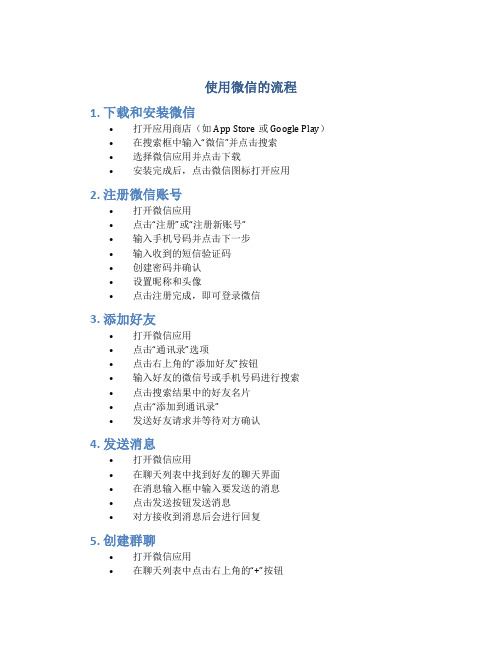
使用微信的流程1. 下载和安装微信•打开应用商店(如App Store或Google Play)•在搜索框中输入“微信”并点击搜索•选择微信应用并点击下载•安装完成后,点击微信图标打开应用2. 注册微信账号•打开微信应用•点击“注册”或“注册新账号”•输入手机号码并点击下一步•输入收到的短信验证码•创建密码并确认•设置昵称和头像•点击注册完成,即可登录微信3. 添加好友•打开微信应用•点击“通讯录”选项•点击右上角的“添加好友”按钮•输入好友的微信号或手机号码进行搜索•点击搜索结果中的好友名片•点击“添加到通讯录”•发送好友请求并等待对方确认4. 发送消息•打开微信应用•在聊天列表中找到好友的聊天界面•在消息输入框中输入要发送的消息•点击发送按钮发送消息•对方接收到消息后会进行回复5. 创建群聊•打开微信应用•在聊天列表中点击右上角的“+”按钮•点击“发起群聊”•选择需要邀请的好友,点击确定•输入群聊名称并点击确认•群聊创建完成后,可以在群聊中发送消息和进行对话6. 发送语音消息•打开微信应用•在聊天列表中找到好友的聊天界面•长按说话按钮不松手•说完后松开,语音消息会自动发送给对方7. 发送图片和视频•打开微信应用•在聊天列表中找到好友的聊天界面•点击消息输入框左侧的图片图标•选择要发送的照片或视频•点击发送按钮发送图片或视频给对方8. 发送位置信息•打开微信应用•在聊天列表中找到好友的聊天界面•点击消息输入框左侧的“+”按钮•选择“位置”•在地图上标记位置并点击确定•点击发送按钮发送位置信息给对方9. 查看朋友圈•打开微信应用•在底部导航栏中点击“发现”选项•点击“朋友圈”•在朋友圈界面可以浏览好友发表的动态和图片•可以点击评论和点赞对好友的动态进行互动10. 发送红包•打开微信应用•在聊天列表中找到好友的聊天界面•点击消息输入框左侧的“+”按钮•选择“红包”•输入红包金额和祝福语•点击发送按钮发送红包给对方•对方接收到红包后可以拆红包获得金额以上是使用微信的流程,包括下载和安装微信、注册微信账号、添加好友、发送消息、创建群聊、发送语音消息、发送图片和视频、发送位置信息、查看朋友圈和发送红包等操作。
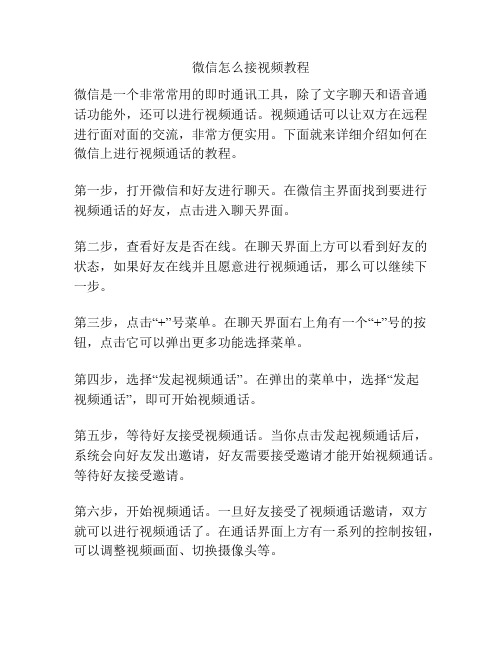
微信怎么接视频教程微信是一个非常常用的即时通讯工具,除了文字聊天和语音通话功能外,还可以进行视频通话。
视频通话可以让双方在远程进行面对面的交流,非常方便实用。
下面就来详细介绍如何在微信上进行视频通话的教程。
第一步,打开微信和好友进行聊天。
在微信主界面找到要进行视频通话的好友,点击进入聊天界面。
第二步,查看好友是否在线。
在聊天界面上方可以看到好友的状态,如果好友在线并且愿意进行视频通话,那么可以继续下一步。
第三步,点击“+”号菜单。
在聊天界面右上角有一个“+”号的按钮,点击它可以弹出更多功能选择菜单。
第四步,选择“发起视频通话”。
在弹出的菜单中,选择“发起视频通话”,即可开始视频通话。
第五步,等待好友接受视频通话。
当你点击发起视频通话后,系统会向好友发出邀请,好友需要接受邀请才能开始视频通话。
等待好友接受邀请。
第六步,开始视频通话。
一旦好友接受了视频通话邀请,双方就可以进行视频通话了。
在通话界面上方有一系列的控制按钮,可以调整视频画面、切换摄像头等。
第七步,结束视频通话。
在通话界面下方有一个红色的挂断按钮,点击它可以结束当前的视频通话。
第八步,文字聊天。
在视频通话界面的右上角有一个“信息”按钮,点击它可以弹出文字聊天框,可以在视频通话过程中进行文字聊天。
第九步,切换到语音通话。
如果在视频通话过程中遇到网络不稳定或者其他原因,可以切换到语音通话模式。
在通话界面上方的控制按钮中,可以找到切换到语音通话的选项。
第十步,享受视频通话的乐趣。
视频通话可以让远方的亲朋好友感觉更加亲近,可以分享生活点滴、展示自己的工作成果等。
尽情享受视频通话带来的便利和乐趣吧!需要注意的是,视频通话需要手机或者电脑的摄像头才能进行,同时需要双方都在线才可以进行。
另外,视频通话需要一定的网络带宽支持,如果网络太慢或者不稳定,可能会影响通话质量。
总结一下,通过以上的步骤就可以在微信上进行视频通话了,希望这个教程对你有帮助!。
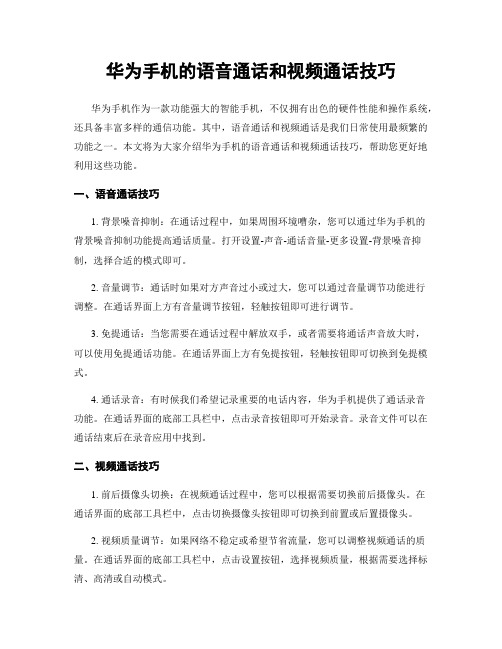
华为手机的语音通话和视频通话技巧华为手机作为一款功能强大的智能手机,不仅拥有出色的硬件性能和操作系统,还具备丰富多样的通信功能。
其中,语音通话和视频通话是我们日常使用最频繁的功能之一。
本文将为大家介绍华为手机的语音通话和视频通话技巧,帮助您更好地利用这些功能。
一、语音通话技巧1. 背景噪音抑制:在通话过程中,如果周围环境嘈杂,您可以通过华为手机的背景噪音抑制功能提高通话质量。
打开设置-声音-通话音量-更多设置-背景噪音抑制,选择合适的模式即可。
2. 音量调节:通话时如果对方声音过小或过大,您可以通过音量调节功能进行调整。
在通话界面上方有音量调节按钮,轻触按钮即可进行调节。
3. 免提通话:当您需要在通话过程中解放双手,或者需要将通话声音放大时,可以使用免提通话功能。
在通话界面上方有免提按钮,轻触按钮即可切换到免提模式。
4. 通话录音:有时候我们希望记录重要的电话内容,华为手机提供了通话录音功能。
在通话界面的底部工具栏中,点击录音按钮即可开始录音。
录音文件可以在通话结束后在录音应用中找到。
二、视频通话技巧1. 前后摄像头切换:在视频通话过程中,您可以根据需要切换前后摄像头。
在通话界面的底部工具栏中,点击切换摄像头按钮即可切换到前置或后置摄像头。
2. 视频质量调节:如果网络不稳定或希望节省流量,您可以调整视频通话的质量。
在通话界面的底部工具栏中,点击设置按钮,选择视频质量,根据需要选择标清、高清或自动模式。
3. 屏幕共享:在视频通话过程中,如果您需要与对方共享自己的手机屏幕上的内容,可以使用屏幕共享功能。
在通话界面的底部工具栏中,点击屏幕共享按钮,选择要共享的内容即可。
4. 录制视频通话:有时候我们希望记录视频通话的重要内容,华为手机提供了录制视频通话的功能。
在通话界面的底部工具栏中,点击录制按钮即可开始录制。
录制的视频文件可以在通话结束后在相册中找到。
三、其他通话技巧1. 来电拒接短信:当您无法接听来电时,可以使用来电拒接短信功能,通过发送预设的短信内容告知对方原因。

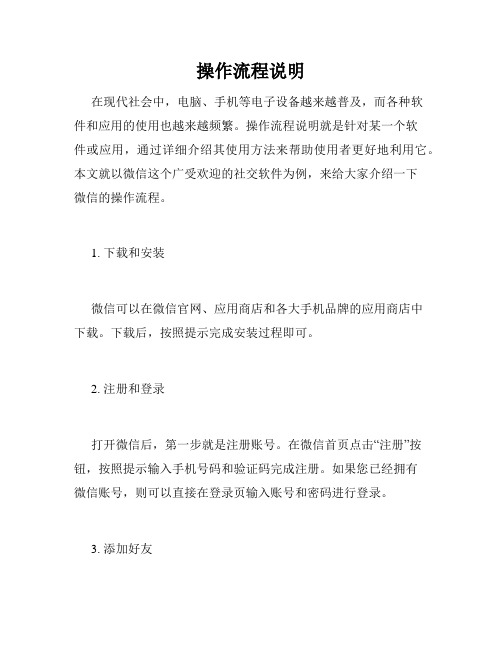
操作流程说明在现代社会中,电脑、手机等电子设备越来越普及,而各种软件和应用的使用也越来越频繁。
操作流程说明就是针对某一个软件或应用,通过详细介绍其使用方法来帮助使用者更好地利用它。
本文就以微信这个广受欢迎的社交软件为例,来给大家介绍一下微信的操作流程。
1. 下载和安装微信可以在微信官网、应用商店和各大手机品牌的应用商店中下载。
下载后,按照提示完成安装过程即可。
2. 注册和登录打开微信后,第一步就是注册账号。
在微信首页点击“注册”按钮,按照提示输入手机号码和验证码完成注册。
如果您已经拥有微信账号,则可以直接在登录页输入账号和密码进行登录。
3. 添加好友微信是一款社交软件,添加好友是使用它的基础。
在微信中,您可以通过以下方式添加好友:A. 扫描二维码。
如果您的朋友已经在微信上,可以让他/她提供微信二维码,然后在微信中点击“扫二维码”按钮,对准屏幕即可添加好友。
B. 搜索微信号或昵称。
如果您知道对方的微信号或昵称,可以在微信中点击“添加朋友”按钮,然后选择“查找微信号”或“查找昵称”,输入关键词即可找到对方。
C. 通过通讯录添加。
微信可以自动读取您手机上的联系人,如果他们也使用微信,您可以直接在“通讯录”中选择好友添加。
D. 通过附近的人添加。
在微信中选择“附近的人”,可以发现使用微信附近的其他人。
如果您想找新朋友,可以通过这个功能添加他们。
4. 发送信息添加好友后,在微信中可以进行文字、语音、图片、视频等多种形式的交流。
发送信息的方式很简单,只需要在微信聊天窗口中输入文字或选择其他发送方式即可。
5. 创建和加入群聊除了与单个好友聊天外,微信还支持创建和加入群聊。
在微信中创建群聊,可以选择多个好友一起聊天;加入群聊,则可以与更多人一起交流。
创建和加入群聊的方式类似于添加好友,只需要在微信中选择“创建群聊/加入群聊”功能,然后选择好友或群组即可。
6. 发朋友圈除了私聊,微信还支持发朋友圈进行分享。
在微信中,选择“发现”->“朋友圈”,即可发布自己的文字、照片、视频等信息,并与好友分享。
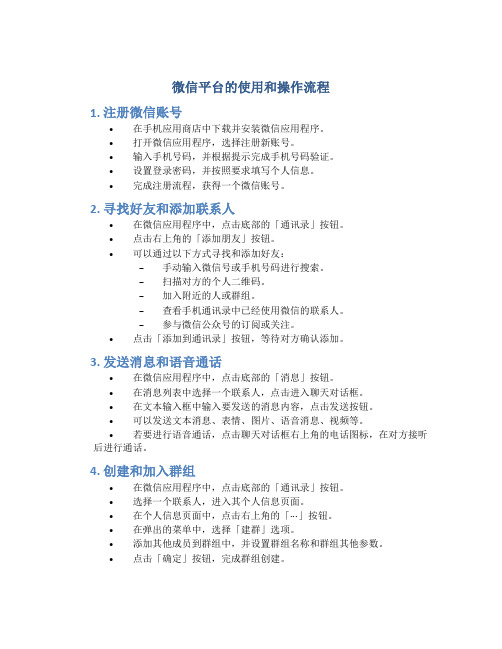
微信平台的使用和操作流程1. 注册微信账号•在手机应用商店中下载并安装微信应用程序。
•打开微信应用程序,选择注册新账号。
•输入手机号码,并根据提示完成手机号码验证。
•设置登录密码,并按照要求填写个人信息。
•完成注册流程,获得一个微信账号。
2. 寻找好友和添加联系人•在微信应用程序中,点击底部的「通讯录」按钮。
•点击右上角的「添加朋友」按钮。
•可以通过以下方式寻找和添加好友:–手动输入微信号或手机号码进行搜索。
–扫描对方的个人二维码。
–加入附近的人或群组。
–查看手机通讯录中已经使用微信的联系人。
–参与微信公众号的订阅或关注。
•点击「添加到通讯录」按钮,等待对方确认添加。
3. 发送消息和语音通话•在微信应用程序中,点击底部的「消息」按钮。
•在消息列表中选择一个联系人,点击进入聊天对话框。
•在文本输入框中输入要发送的消息内容,点击发送按钮。
•可以发送文本消息、表情、图片、语音消息、视频等。
•若要进行语音通话,点击聊天对话框右上角的电话图标,在对方接听后进行通话。
4. 创建和加入群组•在微信应用程序中,点击底部的「通讯录」按钮。
•选择一个联系人,进入其个人信息页面。
•在个人信息页面中,点击右上角的「···」按钮。
•在弹出的菜单中,选择「建群」选项。
•添加其他成员到群组中,并设置群组名称和群组其他参数。
•点击「确定」按钮,完成群组创建。
•若要加入一个已有的群组,可以通过搜索群组名称或群组二维码进行加入。
5. 发布朋友圈动态•在微信应用程序中,点击底部的「发现」按钮。
•在发现界面中,选择「朋友圈」选项。
•点击屏幕底部的相机图标,选择要发布的照片或视频。
•可以添加文字描述或标签,编辑朋友圈动态内容。
•点击「发送」按钮,将动态发布到自己的朋友圈上。
6. 查看和回复朋友圈动态•在微信应用程序中,点击底部的「发现」按钮。
•在发现界面中,选择「朋友圈」选项。
•可以在朋友圈中看到好友发布的动态。

15个微信使用技巧妙招微信作为当前最受欢迎的社交媒体之一,在我们的日常生活中扮演着重要角色。
然而,许多人只是使用微信的基本功能,并不了解一些隐藏的技巧和妙招,这些技巧和妙招可以提高我们的使用体验,让我们更加方便地利用微信进行个人和工作交流。
下面将介绍15个微信使用技巧妙招,让我们一起来学习吧!一、聊天技巧1. 使用多点触控:在微信聊天界面中同时点击别人发来的语音消息以及文字消息,可以同时播放语音和阅读文字,方便快捷。
2. 长按语音:在聊天界面中给某条语音消息长按,会弹出一个收听器,可以快进或者倒退,方便查找语音内容。
二、朋友圈技巧3. 点赞评论:在朋友圈中,你可以快速给某条朋友圈点赞或者评论,只需要轻轻向右滑动对应的朋友圈即可。
4. 不看某人的朋友圈:如果你不想看到某个人的朋友圈更新,可以在该人的朋友圈界面下点击右上角的三个点,然后选择“不看他的朋友圈”。
三、群聊技巧5. 屏蔽群聊消息:如果你参与了很多群聊,但对其中某些群聊不感兴趣,你可以在聊天界面点击右上角的“群聊设置”,然后选择“屏蔽消息”,这样你就不会收到该群聊的消息提醒了。
6. 以管理员身份发送消息:如果你是某个群聊的管理员,你可以在发言时在最前面加上“@all”,这样发送的消息会以管理员身份发出并会发出提示音。
四、朋友技巧7. 扫一扫:在微信的“发现”功能中,你可以点击“扫一扫”,然后使用扫描功能,可以扫描二维码和条形码,获取相关信息。
8. 朋友圈定制:你可以将“朋友圈”中的消息按照时间顺序排列,只需要在“设置”中点击“通用”然后选择“将朋友圈的置顶看到底”,这样你会看到所有的朋友圈更新。
五、小技巧9. 撤回已发送的消息:在微信中发送消息后,你可以在消息发送成功后立即长按该消息,然后选择“撤回”,这样该消息就会被删除,对方将无法看到。
10. 拉黑联系人:如果你不希望某个人再次给你发消息,你可以将他拉黑。
只需要点击对方的聊天界面,在右上角点击“更多”,然后选择“加入黑名单”即可。

微信的使用方法微信是一款非常常用的社交软件,它不仅可以用来聊天,还可以进行语音通话、视频通话,还可以发布朋友圈等功能。
接下来,我将为大家介绍微信的使用方法。
首先,我们需要下载并安装微信。
在应用商店中搜索“微信”,找到它并点击下载安装即可。
安装完成后,我们需要注册一个微信账号。
点击“注册”按钮,根据提示填写手机号码、设置密码、输入验证码,然后点击“注册”即可。
注册完成后,我们就可以登录微信了。
登录微信后,我们会看到微信的主界面。
在主界面中,我们可以看到“通讯录”、“发现”、“我”等选项。
点击“通讯录”可以查看我们的联系人,点击“发现”可以看到朋友圈、扫一扫、摇一摇等功能,点击“我”可以查看个人信息和设置。
接下来,让我们来了解一下微信的具体使用方法。
首先是聊天功能。
点击“通讯录”,选择一个联系人,然后点击“发消息”,就可以和对方进行聊天了。
在聊天界面中,我们可以输入文字、表情、图片、语音等,发送给对方。
如果想进行语音通话或视频通话,只需要点击右上角的“语音通话”或“视频通话”按钮即可。
其次是朋友圈功能。
点击“发现”,然后点击“朋友圈”,就可以发布动态、浏览朋友的动态、进行评论和点赞等操作。
在朋友圈中,我们可以分享生活中的点点滴滴,与朋友们交流互动。
除了上述功能,微信还有许多其他实用的功能,比如“扫一扫”可以扫描二维码,加好友或关注公众号;“摇一摇”可以发现附近的朋友;“附近的人”可以查看身边的微信用户;“购物”可以进行在线购物等等。
此外,微信还有一些隐藏的小技巧,比如长按聊天记录可以进行撤回消息、收藏消息、转发消息等操作;在朋友圈中可以设置谁可以看我的动态,还可以选择不让某些人看到自己的动态。
总的来说,微信是一款功能强大、使用方便的社交软件,通过本文的介绍,相信大家对微信的使用方法有了更加深入的了解。
希望大家能够充分利用微信的各种功能,更好地与朋友们进行交流互动。
祝大家在微信上玩得开心!。

WeChat微信的功能介绍与使用技巧一、微信的简介微信是一款由中国科技巨头腾讯公司开发的多功能社交媒体应用程序。
它于2011年1月推出,并迅速成为全球最受欢迎的通讯平台之一。
微信提供了丰富的功能,包括即时通讯、语音和视频通话、朋友圈、公众号、支付和小程序等。
二、即时通讯微信的最基本功能是即时通讯。
用户可以通过微信与家人、朋友和同事进行文字、语音和视频消息的发送和接收。
微信的消息发送速度快,而且支持多种文件格式的传输,包括图片、视频和音频文件等。
此外,微信还提供了表情符号等丰富的聊天工具,使用户的沟通更加丰富多样。
三、语音和视频通话除了文字消息外,微信还支持语音和视频通话。
用户可以通过微信与其他用户进行高质量的语音或视频通话,无论他们身在何地。
这项功能尤其适用于国际长途通话,帮助用户降低了通话成本。
四、朋友圈微信的朋友圈功能类似于其他社交媒体平台上的动态消息。
用户可以在朋友圈中分享文字、照片、视频和链接等内容,与好友互动评论。
朋友圈可以帮助用户了解朋友的近况,同时也是展示个人生活和兴趣的好地方。
五、公众号微信的公众号是一个类似于博客的平台,允许用户发布和分享内容。
公众号的所有者可以使用公众号来宣传自己的个人品牌、公司等,并与读者进行互动。
用户可以关注自己感兴趣的公众号,从而获取最新的信息、新闻、教育、娱乐和其他感兴趣的内容。
六、支付微信的支付功能是其独特的特点之一。
用户可以将自己的银行账户绑定到微信上,并通过微信进行在线支付。
微信支付支持在线购物支付、转账汇款、实时收款和红包发送等功能。
它方便、安全且快捷,已经成为中国社会生活中不可或缺的支付方式。
七、小程序微信的小程序是一种轻量级应用程序,用户可以直接通过微信访问和使用,无需下载和安装。
小程序提供了各种各样的功能和服务,包括在线购物、点餐、出行、新闻阅读、游戏等。
这些小程序可以减少手机内存的消耗,同时也提高了用户体验速度和便利性。
使用技巧:1.个性化设置:微信提供了许多个性化设置选项,例如更改聊天背景、设置字号和颜色、调整通知提醒方式等。
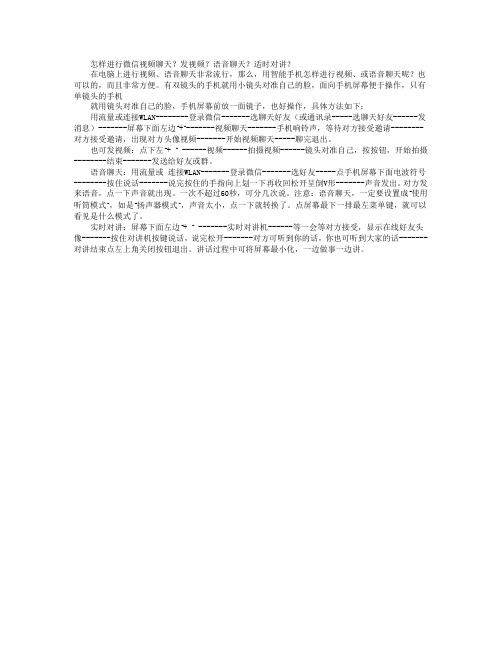
怎样进行微信视频聊天?发视频?语音聊天?适时对讲?
在电脑上进行视频、语音聊天非常流行,那么,用智能手机怎样进行视频、或语音聊天呢?也可以的,而且非常方便。
有双镜头的手机就用小镜头对准自己的脸,面向手机屏幕便于操作,只有单镜头的手机
就用镜头对准自己的脸,手机屏幕前放一面镜子,也好操作,具体方法如下:
用流量或连接WLAN--------登录微信-------选聊天好友(或通讯录-----选聊天好友------发消息)-------屏幕下面左边“+”-------视频聊天-------手机响铃声,等待对方接受邀请--------对方接受邀请,出现对方头像视频-------开始视频聊天-----聊完退出。
也可发视频:点下左“+ ” ------视频------拍摄视频------镜头对准自己,按按钮,开始拍摄--------结束-------发送给好友或群。
语音聊天:用流量或连接WLAN-------登录微信-------选好友-----点手机屏幕下面电波符号--------按住说话-------说完按住的手指向上划一下再收回松开呈倒V形-------声音发出。
对方发来语音,点一下声音就出现。
一次不超过60秒,可分几次说。
注意:语音聊天,一定要设置成“使用听筒模式”,如是“扬声器模式”,声音太小,点一下就转换了。
点屏幕最下一排最左菜单键,就可以看见是什么模式了。
实时对讲:屏幕下面左边“+ ” -------实时对讲机------等一会等对方接受,显示在线好友头像-------按住对讲机按键说话,说完松开-------对方可听到你的话,你也可听到大家的话-------对讲结束点左上角关闭按钮退出。
讲话过程中可将屏幕最小化,一边做事一边讲。

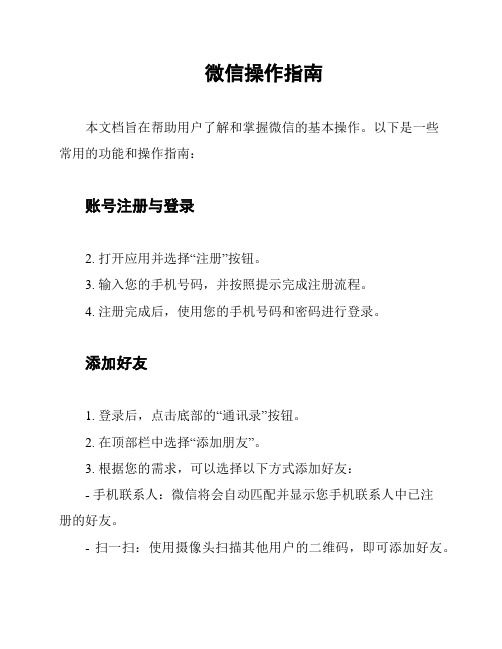
微信操作指南本文档旨在帮助用户了解和掌握微信的基本操作。
以下是一些常用的功能和操作指南:账号注册与登录2. 打开应用并选择“注册”按钮。
3. 输入您的手机号码,并按照提示完成注册流程。
4. 注册完成后,使用您的手机号码和密码进行登录。
添加好友1. 登录后,点击底部的“通讯录”按钮。
2. 在顶部栏中选择“添加朋友”。
3. 根据您的需求,可以选择以下方式添加好友:- 手机联系人:微信将会自动匹配并显示您手机联系人中已注册的好友。
- 扫一扫:使用摄像头扫描其他用户的二维码,即可添加好友。
- 微信号/手机号:直接输入对方的微信号或手机号,点击“搜索”即可添加好友。
聊天和发送消息1. 在“聊天”界面,点击右上角的加号图标,选择您要发送消息的好友或群组。
2. 在输入框中键入您要发送的消息,并点击发送按钮。
3. 如果需要发送语音消息,长按录音按钮,松开后即可发送。
4. 您还可以通过添加表情、图片、视频、小程序等方式丰富您的聊天内容。
创建和加入群组1. 在“聊天”界面,点击右上角的加号图标。
2. 选择“发起群聊”或“添加朋友进群”。
3. 在弹出窗口中选择您要添加的好友,点击“确定”按钮。
4. 输入群聊名称,并设置相关权限后,点击“确定”即可创建群组。
5. 如果您要加入已有的群组,可以通过好友邀请、扫一扫等方式加入。
设置和隐私1. 点击底部的“我”按钮,选择“设置”。
2. 在“设置”菜单中,您可以自定义个人资料、隐私设置、消息通知等。
3. 若要设置朋友圈可见性、允许添加您为好友的方式等,请进入“隐私”选项。
4. 您还可以设置不接收某人消息、消息免打扰、清空聊天记录等。
以上是微信的基本操作指南,希望能帮助您更好地使用微信。
如有其他问题,请随时咨询。
祝您使用愉快!*注意:本操作指南仅适用于微信的基本功能,一些特殊或高级功能可能未在此文档中涵盖。
*。


微信视频聊天回放教程微信是一款社交软件,不仅可以进行文字交流,还能进行语音和视频聊天。
视频聊天能够让用户更加直观地了解对方的表情和动作,增强了沟通的真实性。
而微信还提供了视频聊天回放功能,可以让用户回顾自己的视频聊天记录。
下面就给大家介绍一下微信视频聊天回放的相关教程。
首先,打开微信并登录自己的账号。
确保手机或者电脑已连接到网络。
首次登录微信需要绑定手机号码,并进行一系列的设置。
如果已经登录过微信,则直接进入微信的主界面。
其次,打开微信的聊天界面。
可以通过点击微信底部的“通讯录”、“公众号”或者搜索框输入对方的微信号或者姓名进行搜索。
找到对方后,点击进入对话窗口。
再次,进行视频聊天。
点击对话窗口右上角的电话图标,并选择“视频通话”。
等待对方接听后,双方即可进行视频通话。
在视频通话过程中,可以点击底部的工具栏进行静音、切换摄像头等操作。
如果不想接听对方的视频通话,可以点击拒接按钮。
最后,查看视频聊天回放记录。
当一次视频通话结束后,微信会自动保存该视频通话的回放记录。
用户可以在微信聊天界面中找到该对话窗口,并向上滑动查看之前的视频通话记录。
点击进入后即可回放视频通话过程。
在回放过程中,用户可以拖动进度条快进或者快退,也可以点击底部的播放按钮进行暂停或者继续播放。
如果想要删除某次视频通话的回放记录,可以长按该消息,然后选择“删除”。
通过以上教程,用户可以轻松地进行微信视频聊天并查看回放记录。
视频聊天回放功能能够让用户随时回顾自己的通话过程,不仅方便回忆,还能提高沟通效果。
用户可以在回放过程中观察自己的表情和动作,反思自己在沟通中的不足,从而提高自己的沟通能力。
当然,用户在使用微信视频聊天时也要注意保护自己的隐私安全,避免不必要的麻烦。
希望以上教程对大家有所帮助。
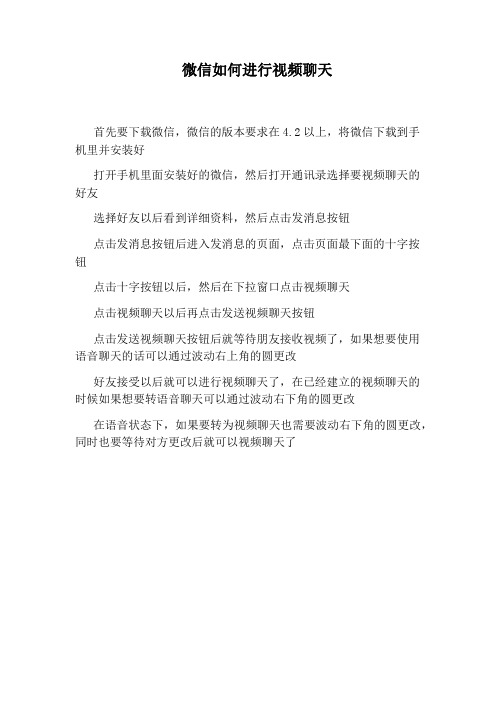
微信如何进行视频聊天
首先要下载微信,微信的版本要求在4.2以上,将微信下载到手机里并安装好
打开手机里面安装好的微信,然后打开通讯录选择要视频聊天的好友
选择好友以后看到详细资料,然后点击发消息按钮
点击发消息按钮后进入发消息的页面,点击页面最下面的十字按钮
点击十字按钮以后,然后在下拉窗口点击视频聊天
点击视频聊天以后再点击发送视频聊天按钮
点击发送视频聊天按钮后就等待朋友接收视频了,如果想要使用语音聊天的话可以通过波动右上角的圆更改
好友接受以后就可以进行视频聊天了,在已经建立的视频聊天的时候如果想要转语音聊天可以通过波动右下角的圆更改
在语音状态下,如果要转为视频聊天也需要波动右下角的圆更改,同时也要等待对方更改后就可以视频聊天了。
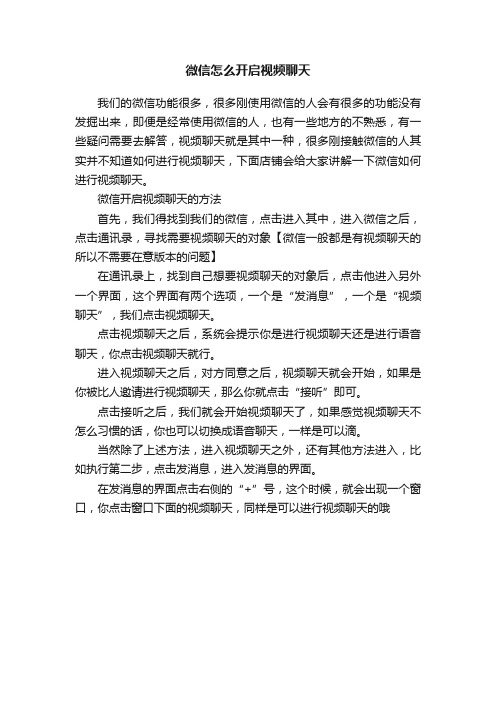
微信怎么开启视频聊天
我们的微信功能很多,很多刚使用微信的人会有很多的功能没有发掘出来,即便是经常使用微信的人,也有一些地方的不熟悉,有一些疑问需要去解答,视频聊天就是其中一种,很多刚接触微信的人其实并不知道如何进行视频聊天,下面店铺会给大家讲解一下微信如何进行视频聊天。
微信开启视频聊天的方法
首先,我们得找到我们的微信,点击进入其中,进入微信之后,点击通讯录,寻找需要视频聊天的对象【微信一般都是有视频聊天的所以不需要在意版本的问题】
在通讯录上,找到自己想要视频聊天的对象后,点击他进入另外一个界面,这个界面有两个选项,一个是“发消息”,一个是“视频聊天”,我们点击视频聊天。
点击视频聊天之后,系统会提示你是进行视频聊天还是进行语音聊天,你点击视频聊天就行。
进入视频聊天之后,对方同意之后,视频聊天就会开始,如果是你被比人邀请进行视频聊天,那么你就点击“接听”即可。
点击接听之后,我们就会开始视频聊天了,如果感觉视频聊天不怎么习惯的话,你也可以切换成语音聊天,一样是可以滴。
当然除了上述方法,进入视频聊天之外,还有其他方法进入,比如执行第二步,点击发消息,进入发消息的界面。
在发消息的界面点击右侧的“+”号,这个时候,就会出现一个窗口,你点击窗口下面的视频聊天,同样是可以进行视频聊天的哦。

局域网怎样使用微信语音聊天功能微信的出现改变了我们的生活方式,它带来的改变体现在生活的方方面面。
下面是小编收集整理的局域网怎样使用微信语音聊天功能,希望对大家有帮助~~局域网使用微信语音聊天功能的方法工具/原料手机微信一、如何使用微信语音聊天功能?1微信语音聊天功能和手机打电话一样,用于双方谈话聊天,它是微信研发的新功能,可以免费语音聊天。
首先,我们点击微信图标就可以进入主界面啦,然后点击最下面的通讯录功能,这里可以看到自己所有的好友。
2接下来,我们从自己的好友列表中找到想要语音聊天的好友,并且点击这位好友。
在进入详细资料页面后,点击发消息即可进入聊天的界面,在这里就可以与好友尽情地聊天了。
3进入聊天界面后,我们就会发现没有多少功能,只有输入消息框和发声音的按扭,输入消息框后是个笑脸的图标。
这些功能,小编就不再一一介绍,相信大家都会使用,看到后面的那个+号没有,就是这个小小的加号蕴藏了多少玄机。
点击+号,就可以看到许多隐藏的功能,向左滑动会发现总共有两页。
4点击这个神秘的+号,在第一个页面最下面第二行找到视频聊天功能,点击视频聊天就会弹出两个选项,其中下面第二个便是语音聊天,点击语音聊天,即可进入语音聊天界面,点击右下角的免提按扭,就可使用扬声器来放大音量。
如果要结束聊天,可以按中间的红色挂断键即可。
END二、微信语音聊天功能费流量吗?1我们平时玩微信都是在手机流量或者无线wifi环境下进行的,因为无论我们发语音和图片,还是视频语音聊天,都需要发送和接收数据,这就必然要利用网络来进行,没有网络就不能进行数据交换。
大家会担心聊天功能会费太多的流量,下面我们就测试一下语音聊天会消耗多少流量。
2微信本息就具有计算流量的功能,方便我们查看消耗了多少流量。
进入主界面后,可以点击最下方菜单切换到【我】,然后点击最下方的设置,再点击通用,在通用页面,我们会发现倒数第二个是流量统计功能,这就是系统自带的计量流量功能。
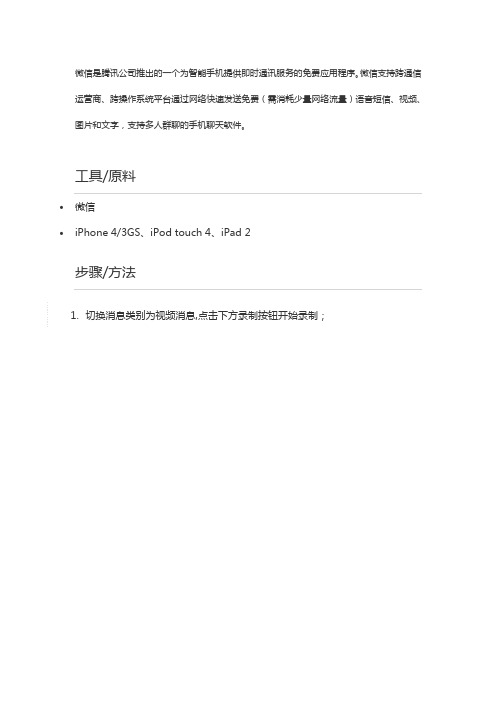
微信是腾讯公司推出的一个为智能手机提供即时通讯服务的免费应用程序。
微信支持跨通信运营商、跨操作系统平台通过网络快速发送免费(需消耗少量网络流量)语音短信、视频、图片和文字,支持多人群聊的手机聊天软件。
∙微信
∙iPhone 4/3GS、iPod touch 4、iPad 2
步骤阅读
∙1、目前仅iPhone 2.5版本(iPhone 2.5以下版本的用户请升级)支持视频功能;
∙2、支持iPhone 4/3GS、iPod touch 4、iPad 2(iPhone 1/3G、iPad因硬件配置暂不支持);
∙3、视频经过压缩处理,即使在移动网络也适合传送。
大家看明白了吗?不懂得话可以加我的个人微信号,我的历史记录里有微信的各种使用技巧,不懂得问题
也可以随时问我。
我的个人微信号(lehezhuzi)。
在电脑上进行视频、语音聊天非常流行,那么,用智能手机怎样进行视频、或语音聊天呢?也可以的,而且非常方便。
有双镜头的手机就用小镜头对准自己的脸,面向手机屏幕便于操作,只有单镜头的手机就用镜头对准自己的脸,手机屏幕前放一面镜子,也好操作,具体方法如下:
用流量或连接WLAN--------登录微信-------选聊天好友(或通讯录-----选聊天好友------发消息)-------屏幕下面左边“+”-------视频聊天-------手机响铃声,等待对方接受邀请--------对方接受邀请,出现对方头像视频-------开始视频聊天-----聊完退出。
语音聊天:用流量或连接WLAN-------登录微信-------选好友-----点手机屏幕下面电波符号--------按住说话-------说完按住的手指向上划一下再收回松开呈倒V形-------声音发出。
对方发来语音,点一下声音就出现。
一次不超过60秒,可分几次说。